Barcode Label Studio是一款使用简单的专业条形码标签制作软件,如果你需要一款好用的条形码二维码生成工具,那么不妨试试Barcode Label Studio这款软件,虽然不如BarTender那么出名,但是这款软件的功能也是很强大且全面的,使用后可以帮助用户更轻松便捷的生成条形码二维码,对于想要更加简便的传输信息时,也可以使用这款软件,可以快速的帮助广大用户轻松的制作出各种2D条形码,并且标签纸上打印出来,你可以设置条形码的透明度,上面的内容随意填写,保存为PDF文件。该软件可生成带有可选页眉文本和页脚文本的一维和二维条形码标签,支持生成各种类型的条码,如包括EAN 13、Code128、Codabar、Code11(USD-8)、Code39(USD-3)、Code39 Extended、Code93、Code 93 Extended,EAN 8的一维条形码,以及包括PDF417、QR Code、ECC200-数据矩阵、GS1-数据矩阵的2D条码,用户可以在条形码中添加可选的2个页眉文本和2个页脚文本。通过Barcode Label Studio破解版这款软件,能够快速的将EXCEL表格中的文件生成条形码,可从数据列表中生成串行条形码,用户可从Excel文件、Csv文件、Txt文件导入数据或批量生成顺序数据,可从数据列表中生成串行条形码,支持一键生成多种格式的二维码条形码标签,如果要在包装上打印条形码标签,还能导出具有透明背景的条形码图像和设置导出具有高DPI的图像文件。
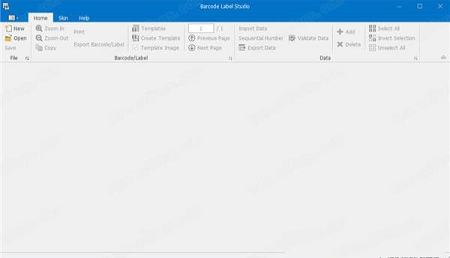
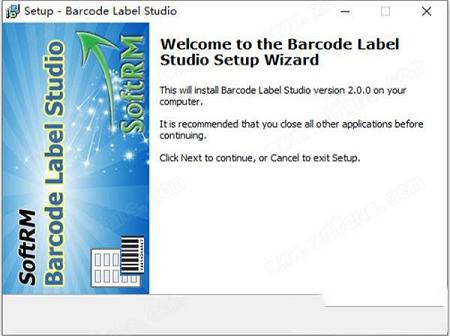
2、阅读软件协议,勾选我接受许可协议
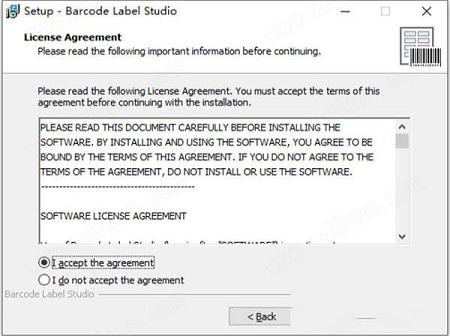
3、选择软件安装位置,点击Browser可自行更换安装路径
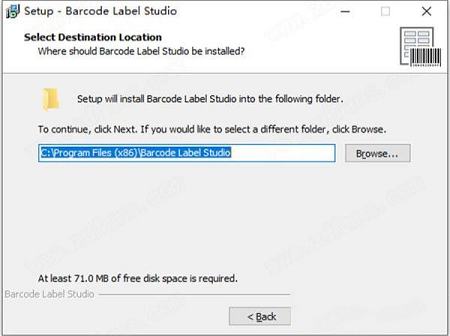
4、自行选择是否创建桌面快捷方式
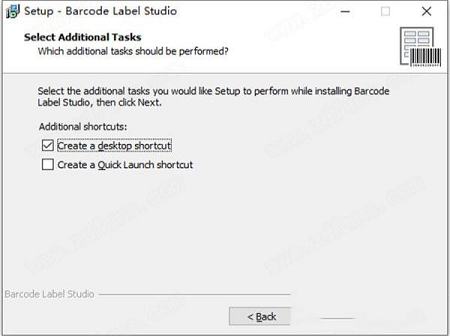
5、一切准备就绪,点击Install开始安装
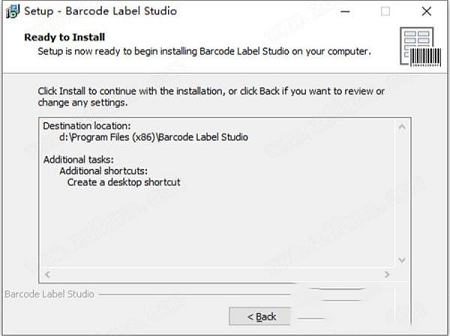
6、正在安装中,请耐心等待一会
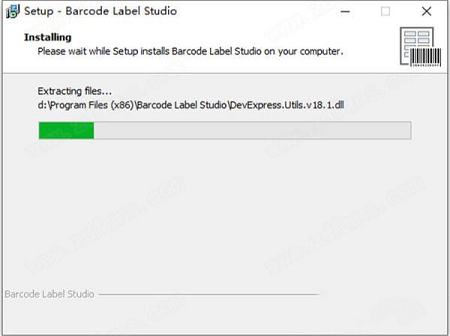
7、安装成功,将运行软件的勾选去掉,点击Finish退出安装向导
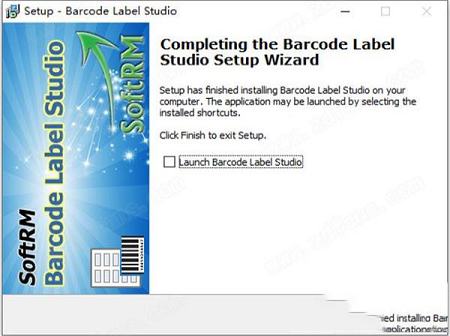
8、将破解补丁复制到软件安装目录下替换
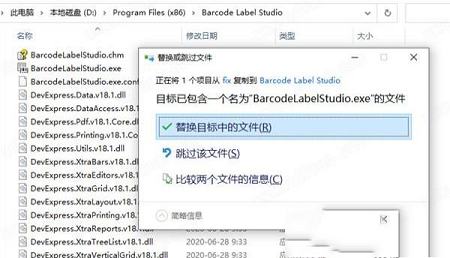
9、安装破解完成,运行软件即可免费使用了
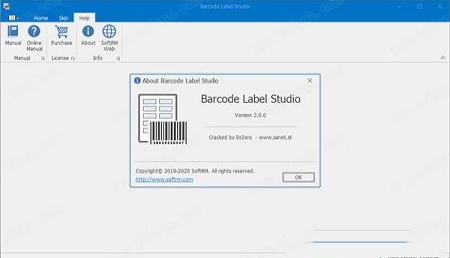
2、可以导出背景透明的条形码;
3、支持二维码的生成,包括各类矩阵;
4、电子表格的页眉以及页脚可以直接添加到条形码处;
5、所生成的条形码会直接复制到粘贴板处,支持调整条形码的分辨率;
6、条形码也可以直接导成图像,图像的格式支持常见的图像格式;
7、可以从其他表格汇总直接导入生成数据,根据顺序批量生成。
2、生成二维条码,包括PDF417,QR码,ECC200-数据矩阵,GS1-数据矩阵。
3、将可选的2个页眉文本和2个页脚文本添加到条形码。
4、导出具有透明背景的条形码图像。
5、将条形码图像复制到剪贴板。
6、设置导出的条形码图像的DPI。
7、将条形码标签导出到图像文件,导出的图像格式支持PNG,BMP,JPG,EMF,TIFF,WMF。
8、将条形码标签导出为PDF文件。
9、从Excel文件,文本文件或Csv文件导入数据。批量生成顺序数据。
10、预设模板有助于在Avery标签纸上打印条形码。
11、二维数据支持十六进制数据,包括PDF417,QR码,ECC200-数据矩阵,GS1-数据矩阵。
条形码可以包含2个页眉文本和2个页脚文本,您可以为每个文本设置不同的字体和颜色。 如果要在标签纸上打印条形码,请将实际尺寸设置为条形码。
1、透明背景
如果要获取具有透明背景的条形码图像,请选中“透明背面”,将条形码导出到.png图像文件后即可看到透明背景。
2、出口条码
条形码可以导出到图像文件或PDF文件。 将条形码导出到图像文件时,可以设置导出图像的Dpi。
如果要获取带有透明图像的条形码图像,请选中“透明后退”并将条形码导出到.png图像文件。
二、数据
您可以生成带有数据列表的串行条形码。如果未添加任何数据或未选择任何数据,则“条形码”选项卡中的数据将用于添加标签。
1、从Excel文件导入数据
从Excel文件导入数据时,请确保未使用Excel或其他软件打开.xls或.xlsx文件。只能读取第一列。
注意:工作表名称应为“ Sheet1”,否则软件无法读取数据。
2、产生顺序数据
具有相同模式的序号可以批量生成。
100个数据之间的区别在于每个数据的最后2个字符是不同的,如果我们使用通配符'(*)',则可以将模式表示如下:
12345678(*),
通配符长度是数据之间不同字符的长度,
例如:
从01到10,通配符长度为2,
从001到010,通配符长度为3。
注意:当输入从xxx到xxx的值时,尽管我们希望从01到10或从001到010,但是在设置通配符长度后,我们只输入1到10。底部的文本框将显示模式的第一个和最后一个数据。
3、自动重复
如果标签纸上的标签计数超过所选数据计数,则软件将重新使用所选数据。
4、验证数据
检查所选数据是否对所选条形码类型有效。 请在打印条形码标签之前验证所选数据。
5、汇出资料
将所有数据导出到Excel文件,Word文档,文本文件,rtf文件或Csv文件。

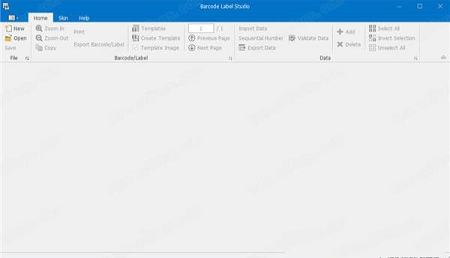
安装破解教程
1、下载安装包,解压缩并运行安装,点击Next下一步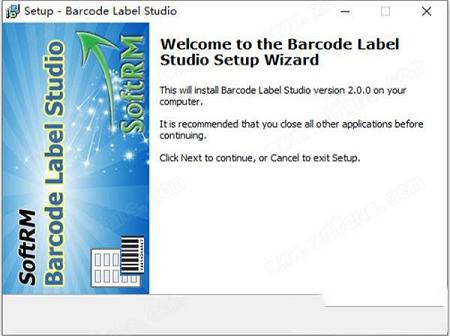
2、阅读软件协议,勾选我接受许可协议
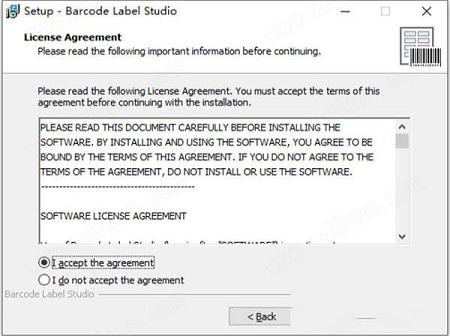
3、选择软件安装位置,点击Browser可自行更换安装路径
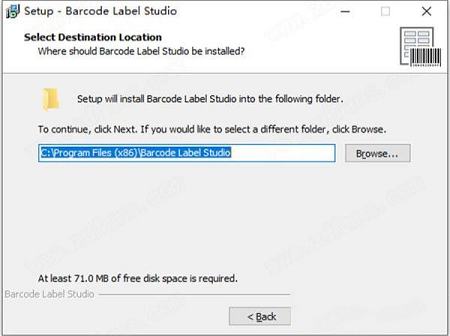
4、自行选择是否创建桌面快捷方式
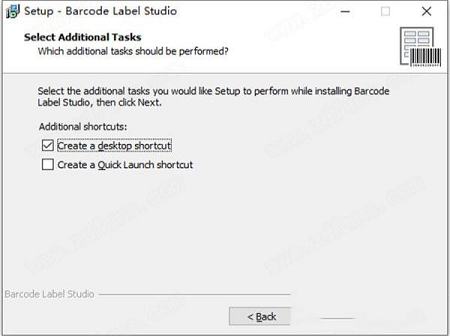
5、一切准备就绪,点击Install开始安装
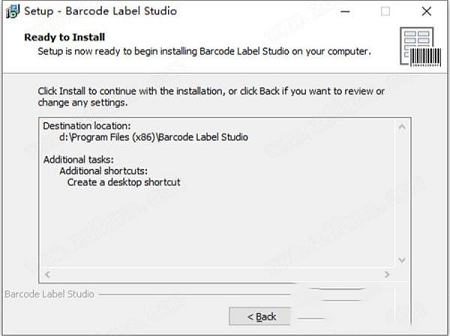
6、正在安装中,请耐心等待一会
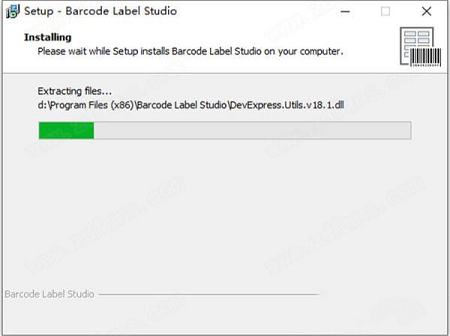
7、安装成功,将运行软件的勾选去掉,点击Finish退出安装向导
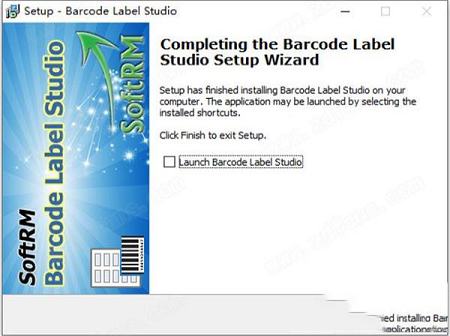
8、将破解补丁复制到软件安装目录下替换
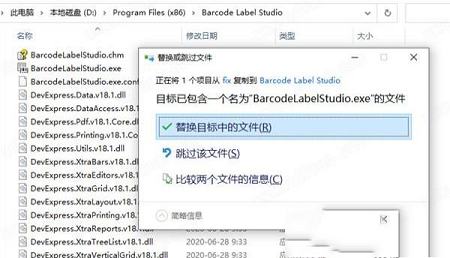
9、安装破解完成,运行软件即可免费使用了
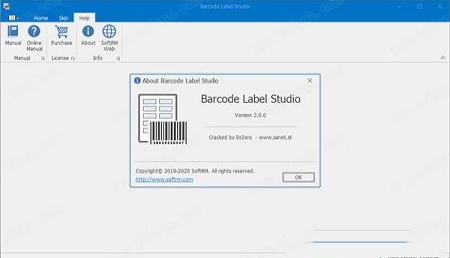
应用亮点
1、支持生成各种格式的条形码;2、可以导出背景透明的条形码;
3、支持二维码的生成,包括各类矩阵;
4、电子表格的页眉以及页脚可以直接添加到条形码处;
5、所生成的条形码会直接复制到粘贴板处,支持调整条形码的分辨率;
6、条形码也可以直接导成图像,图像的格式支持常见的图像格式;
7、可以从其他表格汇总直接导入生成数据,根据顺序批量生成。
功能特色
1、生成一维条形码,包括EAN 13,Code 128,Codabar,Code 11(USD-8),Code 39(USD-3),Code 39 Extended,Code 93,Code 93 Extended,EAN 8,GS1-128-EAN-128( UCC),GS1-数据栏,工业2之5,智能邮件包,交错2之5,矩阵2之5,MSI-Plessey,PostNet,UPC装运容器符号(ITF-14),UPC补充2,UPC补充5 UPC-A,UPC-E0,UPC-E1,智能邮件。2、生成二维条码,包括PDF417,QR码,ECC200-数据矩阵,GS1-数据矩阵。
3、将可选的2个页眉文本和2个页脚文本添加到条形码。
4、导出具有透明背景的条形码图像。
5、将条形码图像复制到剪贴板。
6、设置导出的条形码图像的DPI。
7、将条形码标签导出到图像文件,导出的图像格式支持PNG,BMP,JPG,EMF,TIFF,WMF。
8、将条形码标签导出为PDF文件。
9、从Excel文件,文本文件或Csv文件导入数据。批量生成顺序数据。
10、预设模板有助于在Avery标签纸上打印条形码。
11、二维数据支持十六进制数据,包括PDF417,QR码,ECC200-数据矩阵,GS1-数据矩阵。
使用说明
一、条码条形码可以包含2个页眉文本和2个页脚文本,您可以为每个文本设置不同的字体和颜色。 如果要在标签纸上打印条形码,请将实际尺寸设置为条形码。
1、透明背景
如果要获取具有透明背景的条形码图像,请选中“透明背面”,将条形码导出到.png图像文件后即可看到透明背景。
2、出口条码
条形码可以导出到图像文件或PDF文件。 将条形码导出到图像文件时,可以设置导出图像的Dpi。
如果要获取带有透明图像的条形码图像,请选中“透明后退”并将条形码导出到.png图像文件。
二、数据
您可以生成带有数据列表的串行条形码。如果未添加任何数据或未选择任何数据,则“条形码”选项卡中的数据将用于添加标签。
1、从Excel文件导入数据
从Excel文件导入数据时,请确保未使用Excel或其他软件打开.xls或.xlsx文件。只能读取第一列。
注意:工作表名称应为“ Sheet1”,否则软件无法读取数据。
2、产生顺序数据
具有相同模式的序号可以批量生成。
100个数据之间的区别在于每个数据的最后2个字符是不同的,如果我们使用通配符'(*)',则可以将模式表示如下:
12345678(*),
通配符长度是数据之间不同字符的长度,
例如:
从01到10,通配符长度为2,
从001到010,通配符长度为3。
注意:当输入从xxx到xxx的值时,尽管我们希望从01到10或从001到010,但是在设置通配符长度后,我们只输入1到10。底部的文本框将显示模式的第一个和最后一个数据。
3、自动重复
如果标签纸上的标签计数超过所选数据计数,则软件将重新使用所选数据。
4、验证数据
检查所选数据是否对所选条形码类型有效。 请在打印条形码标签之前验证所选数据。
5、汇出资料
将所有数据导出到Excel文件,Word文档,文本文件,rtf文件或Csv文件。

∨ 展开
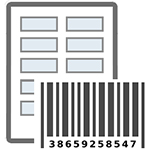
 AutoScreenRecorder Prov3.2破解版(附破解补丁)
AutoScreenRecorder Prov3.2破解版(附破解补丁)
 realtek高清晰音频管理器v2.82 win7/win8/win10
realtek高清晰音频管理器v2.82 win7/win8/win10
 Visual Studio 2022预览版 32/64位 中文免费版
Visual Studio 2022预览版 32/64位 中文免费版
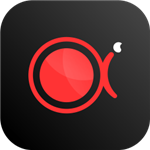 ApowerRECV1.4.2.21 中文绿色版
ApowerRECV1.4.2.21 中文绿色版
 fraps汉化免安装版 V3.0.2 最新免费版
fraps汉化免安装版 V3.0.2 最新免费版
 IDimager Photo Supreme 6中文破解版
IDimager Photo Supreme 6中文破解版
 MyLanViewer(局域网ip扫描工具) V5.6.7 官方免费版
MyLanViewer(局域网ip扫描工具) V5.6.7 官方免费版
 Google Chrome浏览器 V124.0.6367.61 官方正式版
Google Chrome浏览器 V124.0.6367.61 官方正式版
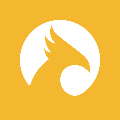 PhoenixFD火凤凰中文版插件 V5.0 汉化版
PhoenixFD火凤凰中文版插件 V5.0 汉化版
 国产Pr插件干的库 V1.2 最新免费版
国产Pr插件干的库 V1.2 最新免费版
 公章生成器v2.5免费绿色版
公章生成器v2.5免费绿色版
 图符设计大师破解版v5.0
图符设计大师破解版v5.0
 亿图图示9.2完全中文破解版(免密钥)
亿图图示9.2完全中文破解版(免密钥)
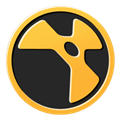 KeenTools 2022.2.0 for Nuke12/13 破解版
KeenTools 2022.2.0 for Nuke12/13 破解版
 VRay6.0中文破解版 V6.00.04 汉化免费版
VRay6.0中文破解版 V6.00.04 汉化免费版
 爱普生l300和l301废墨清零重置程序
爱普生l300和l301废墨清零重置程序